amd grafik drivrutiner fungerar inte vad man ska göra. Hur installerar jag AMD Radeon grafikdrivrutin? Var man laddar ner programvara
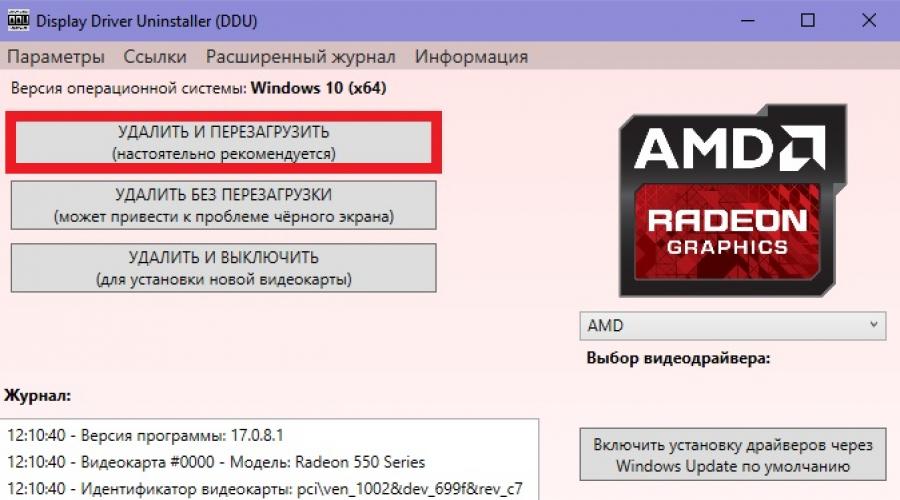
Läs också
När de försöker komma åt proprietär AMD-programvara som Radeon Settings eller Radeon Catalyst, stöter ägare av de berörda grafikkorten på felet "Ingen AMD-grafikdrivrutin är installerad eller amd-drivrutinen fungerar inte". Bland annat, givet fel kan också inträffa efter installation av grafikdrivrutinen, både av användaren själv och av uppdateringscentrets åtgärder. I dagens artikel kommer vi att förklara med dig varför detta problem uppstår och hur man blir av med det.
Orsak till felet "Ingen AMD-grafikdrivrutin är installerad, eller amd-drivrutinen fungerar inte".
Från översättningen av detta fel kan du ta reda på följande information:
Drivrutin för AMD grafikkort inte installerad eller AMD-drivrutinen fungerar inte
Det mest troliga skälet kan omedelbart noteras: drivrutinen för AMD-grafikacceleratorn installerad i användarens dator började fungera felaktigt, vilket ledde till felet. Egentligen finns det ingen anledning att leta efter ytterligare skäl, eftersom problemet definitivt är relaterat till drivrutinen för AMD-grafikkortet.
Lösning av felet "Ingen AMD-grafikdrivrutin är installerad, eller så fungerar inte amd-drivrutinen"
Uppenbarligen har drivrutinen för AMD-grafikkortet börjat fungera felaktigt, och därför måste du installera om den. Att uppnå bästa resultat, rekommenderar vi att du använder Display Driver Uninstaller för att helt ta bort drivrutinen och annan programvara för ditt grafikkort från din dator. Ladda ner senaste versionen detta program kan du följa denna länk. Att använda Display Driver Uninstaller är extremt enkelt, så du borde inte ha några problem.
Anteckningen: Under borttagningen av grafikdrivrutinen av Display Driver Uninstaller måste du starta om din dator, så se till att slutföra alla viktiga uppgifter innan du använder den.
Kör Display Driver Uninstaller, varefter följande fönster visas framför dig:

Allt du behöver göra är att välja tillverkaren av ditt grafikchip och klicka på knappen "TA BORT OCH STARTA OM (rekommenderas starkt)". När AMD-drivrutinen är helt borttagen från din dator kommer operativsystemet att växla till att använda standardgrafikdrivrutinen från Microsoft, vilket gör att du kan följa följande länk till den officiella AMD-webbplatsen och ladda ner den senaste drivrutinen till din PC, och sedan självklart installera. Se också till att all proprietär programvara från AMD har tagits bort från din PC, och om inte, bli av med den. Efter dessa steg kommer felet "Ingen AMD-grafikdrivrutin är installerad eller amd-drivrutinen fungerar inte" definitivt att fixas.
Men vissa användare kan inte bli av med det även efter fullständigt avlägsnande AMD-drivrutiner från systemet. Nåväl, ibland kan detta verkligen hända och anledningen till detta kan vara installationsfilerna för drivrutiner och programvara från AMD, som fortfarande finns på datorn. Passera till din systempartition, hitta en mapp som heter AMD på den och rengör den helt. När du har gjort detta, upprepa processen igen med Display Driver Uninstaller och installera grafikkortsdrivrutinen från den officiella webbplatsen. Den här gången kommer felet "Ingen AMD-grafikdrivrutin är installerad eller amd-drivrutinen fungerar inte" att vara nästan helt löst.
Vad som helst tekniska specifikationer och power inte hade ett grafikkort installerat i en PC eller bärbar dator, dess prestanda och demonstrerade prestandaindikatorer beror direkt på en av de viktigaste mjukvarukomponenter vilket system som helst. För grafikadaptrar tillverkade av Advanced Micro Devices Inc är den mest korrekta och effektiva metoden för att lösa alla drivrutinsproblem att använda.
Ladda ner och uppdatera AMD-drivrutiner via Radeon Software Adrenalin Edition
Det är faktiskt den primära uppgiften att hålla grafikkortsdrivrutinerna uppdaterade mjukvarupaket AMD Radeon Software Adrenalin Edition av utvecklare.
Radeon Software Adrenalin Edition- Namnet på programvaran som kom att ersätta Radeon programvara Crimson. Detta är samma applikation, men av en annan generation. Crimson förare inte längre relevant!
Automatisk installation
Det enklaste och mest korrekta sättet att få en ny drivrutin för ett AMD-grafikkort är att installera tillverkarens egenutvecklade programvara på systemet. AMD Radeon Software Adrenalin Edition innehåller de nödvändiga komponenterna av den senaste versionen vid tidpunkten för nedladdningen från den officiella webbplatsen, så för att installera den senaste drivrutinen för grafikkort, följ bara några enkla steg.
- Laddar ner från webbplatsen teknisk support Advanced Micro Devices installationsprogrammet Radeon Software Adrenalin Edition genom att välja typ och modelllinje från rullgardinslistorna GPU, på grundval av vilken grafikkortet är byggt.

Hitta din version och bitdjup operativ system och expandera fliken till plustecknet.
I listan över föreslagna programvara, leta reda på Radeon Software, klicka "Ladda ner". I vissa fall finns det 2 sådana filer - börja från applikationens versionsnummer och releasedatum. Mer ny förare kan vara instabil på vissa datorer, av denna anledning erbjuder tjänsten en tidigare version som du kan rulla tillbaka till om problem uppstår.
- Vi startar installationsprogrammet. En automatisk genomsökning av systemets hårdvarukomponenter för närvaron av ett AMD GPU-baserat grafikkort börjar omedelbart.
- Efter att ha bestämt grafikkortet, i avsaknad av de komponenter som är nödvändiga för normal drift

eller möjligheten att uppdatera dem, kommer ett motsvarande meddelande att visas.
- Vi trycker på knappen "Snabb installation" och observera installationsprocessen för alla nödvändiga komponenter.
- Det sista steget i installationen av AMD Radeon Adrenalin Edition, vilket innebär att alla nödvändiga komponenter för att grafikkortet ska fungera, är en omstart av systemet. Vi trycker på knappen "Starta om nu".
- Efter omstarten får vi ett grafikkort med installerad drivrutin senaste versionen.




Under installationen av Radeon Software Adrenalin Edition kan skärmen bli tom flera gånger. Oroa dig inte - så här initieras grafikkortet med den nya drivrutinen.


Uppdatering av drivrutinen
Med tiden blir all programvara föråldrad och kräver uppdatering. Med AMD Radeon Software Crimson är det mycket enkelt att uppdatera systemkomponenterna som är nödvändiga för att grafikadaptern ska fungera, eftersom utvecklarna har tillhandahållit alla möjligheter.


Återinstallera AMD-drivrutinen, "återställningsversion".
Om det blir nödvändigt att installera om AMD-grafikkortsdrivrutinerna, ta bort alla tidigare installerade komponenter och rensa systemet från data som samlats under driften av Radeon Software Adrenalin Edition, behöver du ett programinstallationsprogram. Dessutom kan du återgå till genom att följa stegen nedan föregående version drivrutinen om den uppdaterade inte fungerar korrekt. Det är inte nödvändigt att ta bort redan installerad programvara och drivrutin innan ominstallation! Installationsprogrammet kommer att göra detta automatiskt.


Således kan vi konstatera att alla problem med drivrutinerna för moderna AMD-grafikkort löses ganska enkelt med hjälp av tillverkarens proprietära programvara. Processen att installera, uppdatera och ominstallera Advanced Micro Devices grafikkortsdrivrutiner är nästan helt automatiserad, vilket ger användaren möjlighet att inte slösa tid och ansträngning på att leta efter rätt lösning.
Användare av datorer med AMD-grafikkort kan en dag stöta på meddelandet " amd-grafikdrivrutinen är inte installerad eller fungerar inte korrekt". Mycket ofta uppstår en liknande situation när två grafikkort presenteras på datorn - inbyggda och diskreta, såväl som i en situation där det inte finns några drivrutiner för ett visst operativsystem för detta grafikkort. I den här artikeln kommer jag att berätta vad amd-grafikdrivrutinen inte är installerad för fel, beskriva orsakerna som orsakar det och även förklara hur man fixar det.
"AMD-grafikdrivrutinen är inte installerad eller fungerar inte korrekt" meddelande
Som framgår av själva feltexten talar vi i det här fallet om en drivrutinsstörning för AMD-grafikkortet på datorn, medan själva kortet är "markerat" i enhetshanteraren utropstecken indikerar problem med enheten.

Vanligtvis kan ett fel uppstå både plötsligt och helt naturligt, i en situation där en användare försöker installera en drivrutin som inte motsvarar den (till exempel designad för ett annat operativsystem) på sitt grafikkort.
Problemet "amd-grafikdrivrutinen är inte installerad eller fungerar inte korrekt" kan också uppstå om användarens dator har två kort - inbyggda och diskreta. När användaren försöker uppdatera drivrutinerna för sitt diskreta kort kan användaren stöta på felet "Amd grafikdrivrutin är inte installerad."
Hur man fixar felet "amd grafikdrivrutin är inte installerad eller fungerar inte korrekt".
Så för att bli av med felet "amd grafikdrivrutin är inte installerad eller fungerar inte korrekt", måste du följa dessa steg:

Slutsats
Det är värt att notera att felet Ingen AMD-grafikdrivrutin är installerad visas ganska ofta på datorer med två grafikkort. I en sådan situation räcker det att ta bort drivrutinerna för dem och sedan installera de senaste drivrutinerna en efter en, först för det inbyggda och sedan för det diskreta grafikkortet. Om den här metoden inte hjälpte till att fixa felet "AMD-grafikdrivrutinen är inte installerad eller fungerar inte korrekt", bör du prova alla alternativ som jag föreslog, de visade alla sin giltighet och effektivitet för olika kategorier av användare.
Manuell installation Radeon drivrutiner utförs mycket enkelt. Allt du behöver är 5 minuters ledig tid och ett par musklick. Och nu ska du se själv.
Att installera en drivrutin för ett grafikkort är samma sak i Windows 7, 8 eller 10. Operativsystemsversionen påverkar inte detta.
Gör följande:

Nästa, spring installationsfil och följ instruktionerna. Det är inget komplicerat där, så du kan göra det själv. När installationen är klar måste du starta om din PC eller bärbara dator för att alla ändringar ska träda i kraft.
När du kör filen kommer programmet att fråga dig vilken installation du ska utföra - Express eller Custom. Det rekommenderas att välja alternativet "Snabb". Installationskatalogen rekommenderas också att lämnas som standard (som den är).

Automatisk installation av AMD Radeon-drivrutiner
I det här fallet är proceduren ännu enklare, eftersom programmet kommer att göra allt för dig.

I det tredje stycket, när du försöker ladda ner drivrutinen, kan felet "Kunde inte ladda ner filen: Det gick inte att analysera fel" visas. Stäng av ditt antivirus ett tag så försvinner det.
Några ord avslutningsvis
En av mina gamla vänner köpte en bärbar dator för att leka med nya leksaker. Ja, ja, den bärbara datorn är inte lämplig för spel, men det handlar inte om det nu. Den hade 2 grafikkort installerade: integrerade och spel. Plus att det fanns en speciell knapp för att byta dem.
En vän som blev nöjd med det nya köpet installerade omedelbart ett par nya spel och låt oss spela. Men av någon anledning var de buggiga, saktade ner, ibland flög de ut. Och den bärbara datorn ansågs kraftfull.
Anledningen visade sig vara banal - drivrutinerna var inte installerade. Det är, gaming grafikkort fungerade inte alls, och hela denna tid spelade han på den integrerade, som är lämplig för maximalt sammankomster på Internet. Naturligtvis saktade alla spel ner. Jag berättade för honom om det - vi skrattade tillsammans, installerade sedan nya drivrutiner på grafikkortet, och på det var problemet löst. Här är ett så roligt fall.
Förresten, AMD-drivrutiner krävs också för att justera den ursprungliga upplösningen på en bildskärm eller bärbar dator. Annars är det maximala du kan ställa in 1024x768 eller till och med 800x600 pixlar. Och bilden med denna upplösning, måste jag säga, är väldigt medioker.
Var därför inte lat och kolla om du har installerat drivrutinen för grafikkortet. Även om du bara surfar på internet och ibland tittar på film. Om det plötsligt visar sig att den inte finns där är det inte längre ett problem.
Situationer med omöjligheten att installera en drivrutin på ett grafikkort är mycket vanliga. Sådana problem kräver alltid en omedelbar lösning, för utan en drivrutin, istället för ett grafikkort, har vi bara några mycket dyra hårdvara.
Anledningar till varför programvara vägrar installera, ganska mycket. Låt oss analysera de viktigaste.

NVIDIA
Grön programvara, även om den är enkel att använda ("installera och använda"), kan vara ganska känslig för olika systemfaktorer, såsom fel, programvarukonflikter, felaktig installation eller avinstallation av tidigare utgåvor eller ytterligare programvara.
AMD
Det största problemet när du installerar drivrutiner från de "röda" är förekomsten av gammal programvara. Det är av denna anledning som AMD-programvara kan vägra att installeras på systemet. Lösningen är enkel: innan du installerar ny programvara måste du ta bort den gamla helt. Det enklaste sättet att göra detta är med tjänstemannen AMD-program Ren avinstallera.

anteckna det denna åtgärd kommer helt att ta bort AMD-komponenter från systemet, det vill säga inte bara visningsprogrammet utan även annan programvara. Om du använder en plattform från Intel så passar metoden dig. Om ditt system är baserat på AMD är det bättre att använda ett annat program som heter Display Driver Uninstaller. Hur du använder denna programvara kan du läsa in.
Intel
Problem med att installera drivrutiner för integrerad grafik från Intel är ganska sällsynta och är mestadels komplexa till sin natur, det vill säga de är resultatet av felaktig installation av annan programvara, särskilt för chipset. Detta inträffar oftast under programuppdateringar på bärbara datorer, vilket vi kommer att diskutera nedan.
bärbara datorer
I det här avsnittet kommer vi att prata om ordningen för att installera drivrutiner på en bärbar dator, eftersom det är här "ondskans rot" ligger. Det största misstaget i att lösa problem med programvara för bärbar dator är att "sortera ut", det vill säga att försöka installera annan programvara om "det inte fungerade." Det här är tipsen du kan få på vissa forum: "har du lagt den här?", "försök den här igen." Resultatet av sådana handlingar i de flesta fall är förlust av tid och blåskärm av död.
Låt oss analysera specialfall med en Lenovo laptop med ett AMD-grafikkort och integrerad Intel-grafik.
Som nämnts ovan är det nödvändigt att observera sekvensen för installation av programvara.
- Installera först och främst drivrutinen för chipsetet moderkort(chipset).
- Installera sedan Intels integrerade grafikprogram.
- Drivrutinen för det diskreta grafikkortet installeras sist.
Så låt oss börja.
- Vi går till Lenovos officiella webbplats, vi hittar länken "förare" på menyn "Support och garanti".

- På nästa sida anger du modellen för vår bärbara dator och klickar STIGA PÅ.

- Följ sedan länken "Drivrutiner och programvara".

- Scrolla ner på sidan och hitta blocket med namnet "Chipset". Vi öppnar listan och hittar drivrutinen för vårt operativsystem.

- Klicka på ögonikonen bredvid namnet på programvaran och klicka sedan på länken "Ladda ner".

- På samma sätt laddar du ner programvaran för den integrerade Intel-videokärnan. Det är i blocket "Display och grafikkort".

- Nu installerar vi i sin tur drivrutinen för chipsetet och sedan för den integrerade grafikkärnan. Efter varje installation är en omstart obligatorisk.
- Det sista steget är att installera programvaran för det diskreta grafikkortet. Här kan du redan använda programvaran som laddats ner manuellt från den officiella webbplatsen för AMD eller NVIDIA.
Windows 10
Microsoft-utvecklares önskan att automatisera allt och alla leder ofta till en del olägenheter. Till exempel ger de tio bästa möjligheterna att uppdatera grafikkortsdrivrutiner via ett standardcenter Windows-uppdateringar. Försök att installera programvaran manuellt kan leda till fel, upp till omöjligheten att installera. Eftersom föraren är en uppsättning systemfiler, då "skyddar" OS oss alltså från programvara som är fel ur dess synvinkel.
Det finns bara en utväg: kontrollera manuellt efter uppdateringar och installera drivrutinen.
Som du kan se är det inget fel med att installera drivrutiner, det viktigaste är att följa enkla regler och systematisera åtgärder.